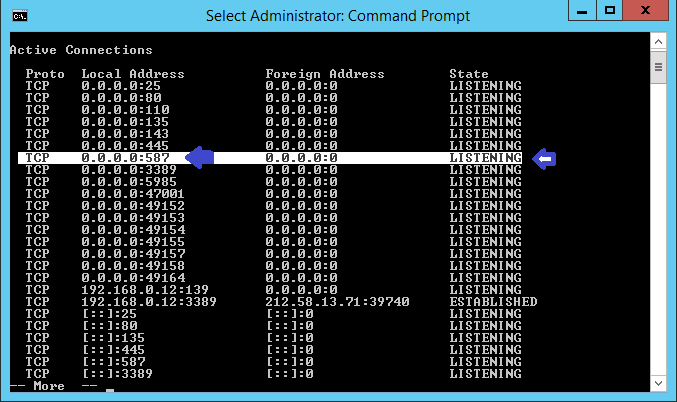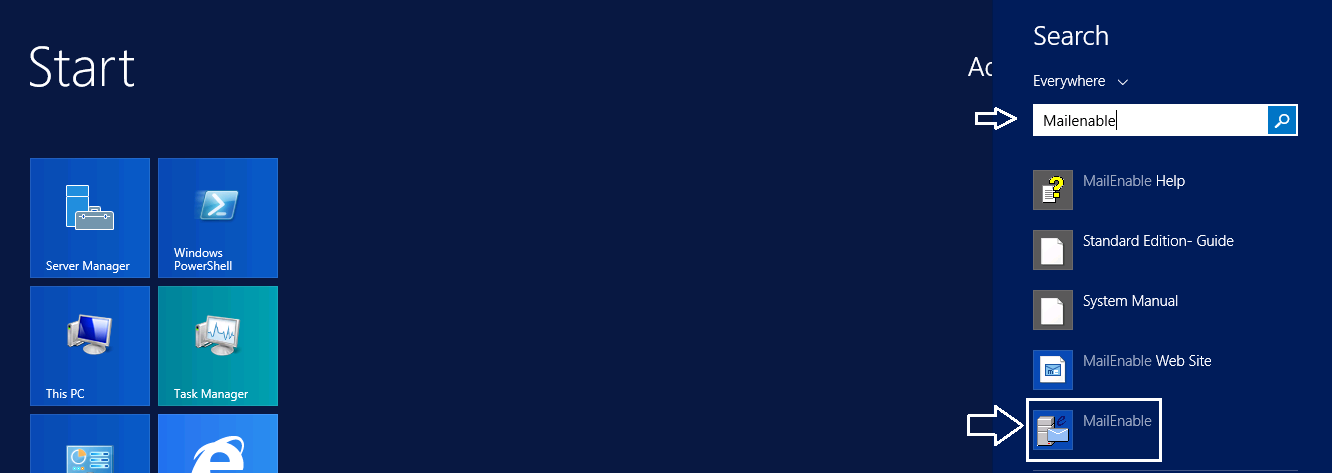Windows Server üzerinde birçok mail server uygulaması kullanılabilmektedir. ( IceWarp Merak Mail, Exchange, hMailServer, SmarterMail vb.) Bu mail sunucuları büyük oradanda işletim sistemi lisansı ve mail server lisans maliyeti bulunmaktadır. Buna alternatif olarak lisans maliyetlerini azaltmak için mail sunucunucunuzu Linux platform üzerinde (Zimbra, Postfix, Qmail, Exim vb.) çalıştırabileceğiniz gibi MailEnable, hMailServer gibi ücretsiz Windows sunucular üzerinde çalıştırabileceğiniz ücretsiz mail sunucuları da bulunmaktadır.
MailEnable uygulamasının Standart, Professional, Enterprise, Enterprise Premium gibi sürümleri mevcuttur. Bu sürümler arasında lisans maliyeti haricindeki diğer farkları aşağıdaki adres üzerinden kontrol edebilirsiniz.
http://www.mailenable.com/features.asp
Bu yazıda MailEnable 'in ücretsiz olan Standart versiyonu ve kurulumu anlatılmaktadır.
MailEnable Mail Server sistem gereksinimleri aşağıdaki gibidir.
http://www.mailenable.com/mail-server-requirements.asp
İşletim Sistemi : Windows Server 2012 R2
RAM : 4GB ve üstü
Disk : 100MB ve üstü (Kurulum ve Yapılandırma için)
Diğer gereksinimler:
- Microsoft IIS v6.0 ve üstü
- Microsoft .NET Framework 2.0 ve üstü (.NET Webmail & Administration için)
- Microsoft .NET Framework 3.5 ve üstü (.NET Mobile Webmail için)
Windows Azure Pack üzerinde oluşturduğunuz Windows Server 2012 R2 sanal sunucular üzerinde MailEnable kurulumu öncesinde servislerin çalışabilmesi için NAT RULE eklemenizi öneririz. Mail sunucu için servislerin çalışacağı ön tanımlı portlar aşağıdaki gibidir.
http://www.mailenable.com/kb/Content/Article.asp?ID=me020202&SS
İlgili portlar için aşağıdaki adımlarla Azure Pack üzerinden NAT RULE eklediğinizden emin olunuz.
http://destek.doruk.net.tr/index.php?/Knowledgebase/Article/View/199/42/nat-rules-ekleme
Eğer Windows Firewall sunucunuzda aktif durumdaysa Inbound ve Outbound yönünde belirtilen servislere izin vermenizi gerekmektedir ya da Windows Firewall'i pasif duruma getirebilirsiniz.
MailEnable Sunucunun Standart (ücretsiz) sürümünü Windows Server 2012 sanal sunucunuza aşağıdaki adresten indirebilirsiniz
http://www.mailenable.com/download.asp
Setup dosyasını administrator olarak çalıştırınız.
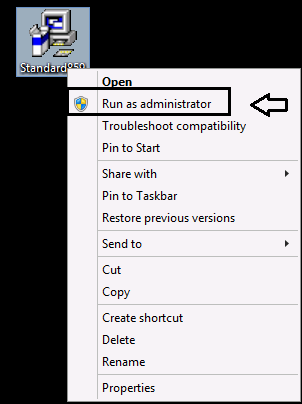

Bu aşamadan sonra eğer IIS 8 Web Sunucusu üzerinde scripting kütüphaneleri kurulu olmaması halinde kurulum hata verebilir. Bu nedenle IIS Web Server için Add Roles and Features Wizard üzerinde IIS Management Scripts and Tools kurulmalıdır. Server Manager üzerinde aşağıdaki adımlarla " Role Services "e ulaşabilirsiniz.

Eğer IIS Management Scripts and Tools kuruluysa kurulum herhangi bir hata vermeden devam edecektir.


İlgili alanları firmanıza ait bilgilere göre düzenleyebilirsiniz.
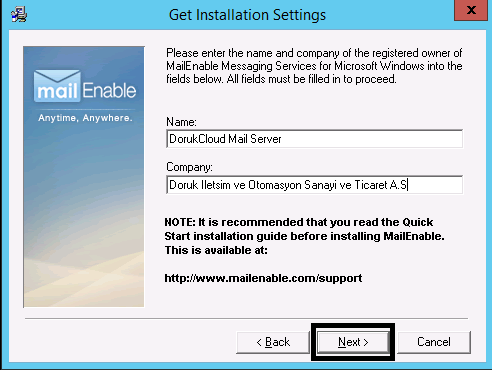
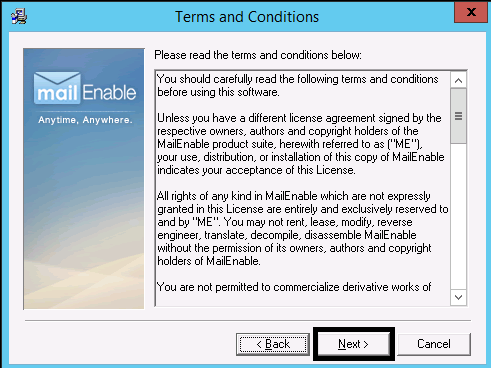

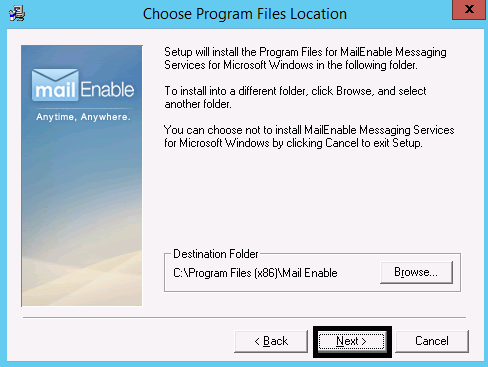
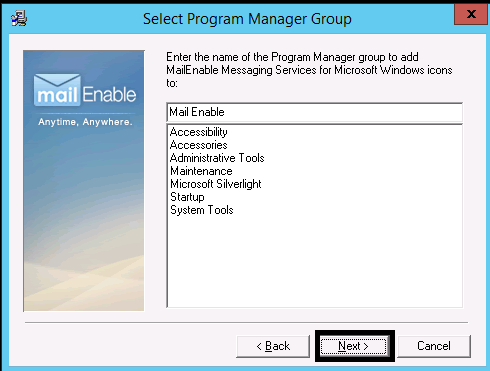
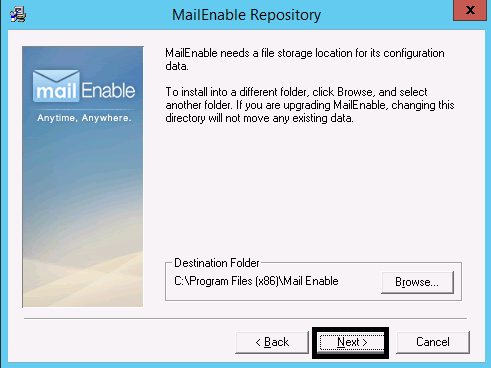
Get Postoffice Details penceresinde bilgileri aşağıdaki gibi düzenleyiniz.
Post Office Name : domain adınız
Password : postmaster e-posta hesabı için parola tanımlayınız. İlgili alanı boş geçmeyiniz ve kolay tahmin edilebilir parolaları güvenlik gerekçesiyle kullanmayınız. İlgili alanda notta belirtildiği gibi özel karakterler kullanmanızı öneririz.


İlgili alanda domain adınızı tanımlayınız.
DNS Host(s) : alanında DorukNET DNS sunucularını (212.58.5.2 ve 212.58.6.2) , tarafınıza ait bir DNS sunucusu bulunuyorsa ilgili DNS sunucuları veya Google DNS, OpenDNS gibi herhangi bir DNS sunucusunu kullanabilirsiniz.

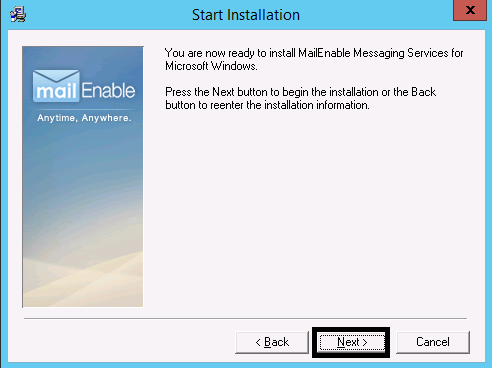
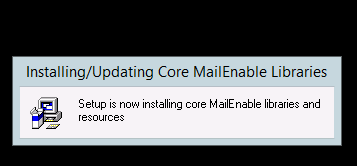
İlgili alana Webmail 'in IIS 'teki hangi websitesi için kurulacağı seçilmektedir. Buradaki kurulumda Default Website seçilmiştir. Eğer birden fazla websayfasının barındığı yapıda farklı bir websayfası seçilebilir.
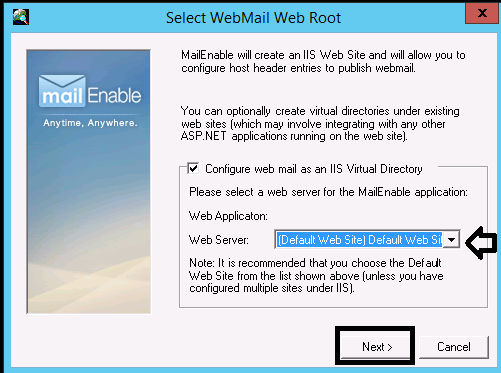

MailEnable kurulumu tamamlanmıştır. Aşağıdaki adımlarla Yeni e-posta adresi oluşturabilir veya mail gönderimi için farklı domainler bulunuyorsa sunucunuza ekleyebilirsiniz.
Mail sunucu yönetimi için Başlat Menüsünden " MailEnable " aratınız.
CTRL + ESC tuşlayarak veya Windows tuşuna tıklayarak Başlat menüsü ekranını açabilirsiniz.
http://support.microsoft.com/kb/126449/tr
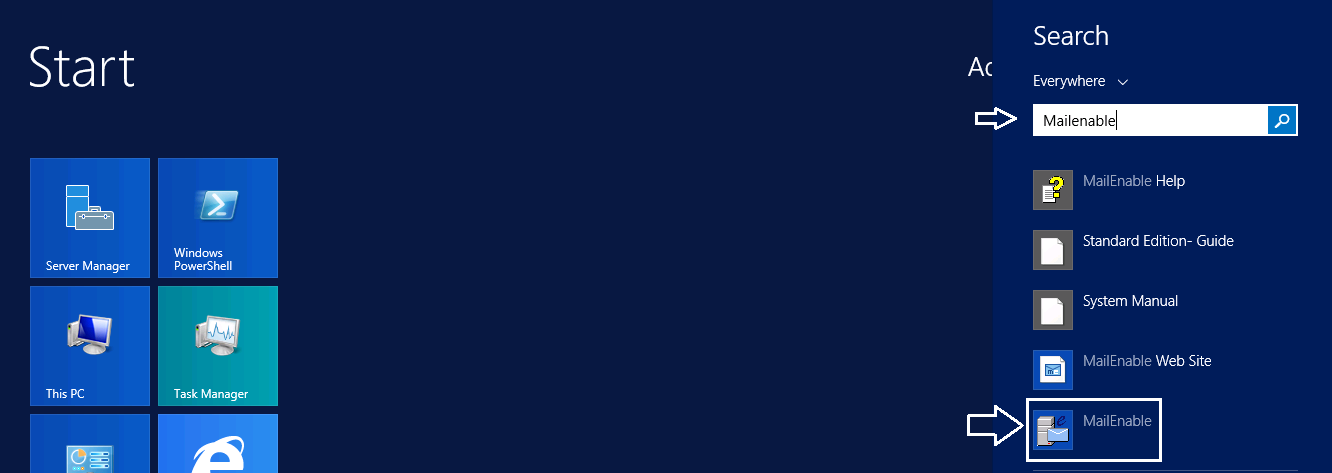
Yeni e-posta oluşturmak için Messaging Manager 'e tıklayınız.
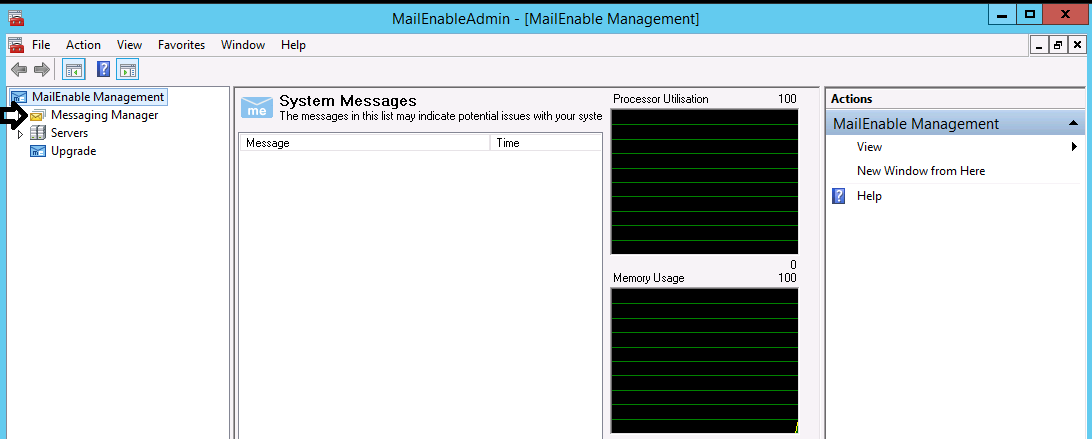
Domain adınızı seçerek Mailbox kategorisi altından " New Mailbox "a tıklayınız.
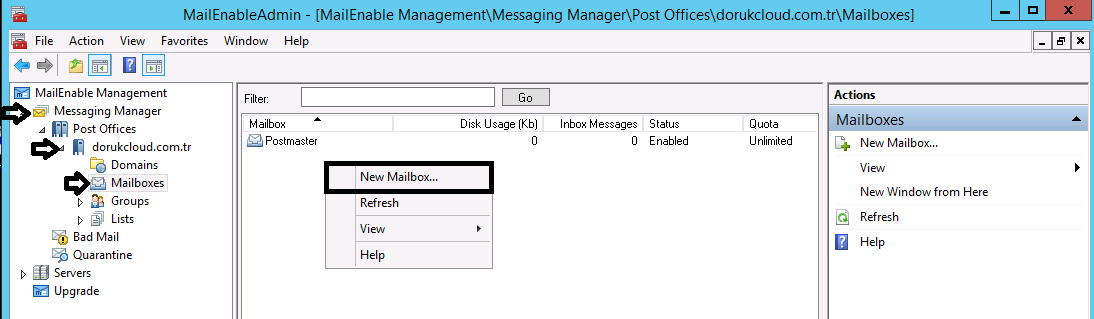
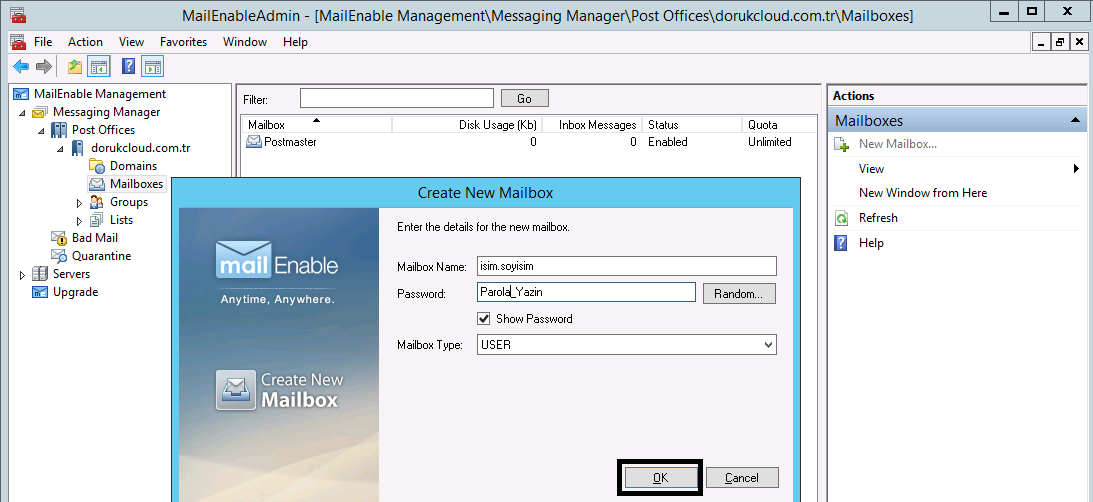
MailEnable Sunucusuna farklı domainler eklemek için
Messaging Manager altında sırasıyla Post Offices , altındaki Domains kategorisini seçiniz. İlgili alanda sağ click " New Domain " e tıklayarak yeni alan adı ekleyebilirsiniz.
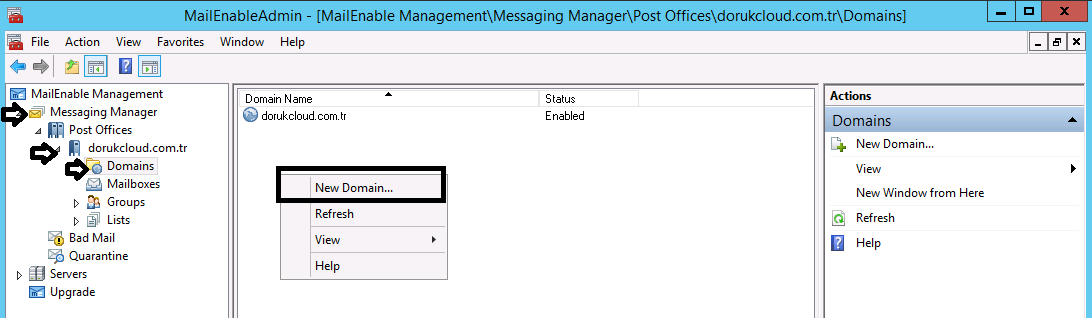
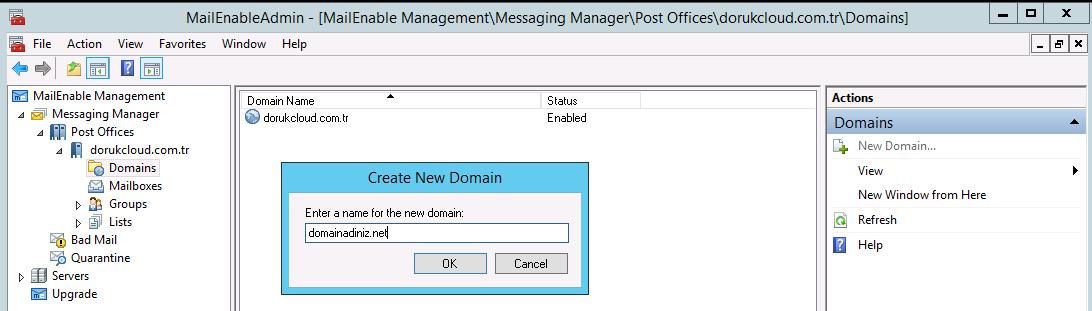
MailEnable Sunucusu temel kurulumda mail gönderimini SMTP 25 Port'undan gönderebilecek şekilde yapılandırılmıştır. Bilindiği üzere SPAM e-posta gönderimini azaltmak maksadıyla SMTP servisi standart olarak TCP 25 Portu yerine TCP 587 Port'undan gönderilmeye başlanmıştır.
MailEnable Server - SMTP 587 Port Değişikliği
SPAM e-posta gönderimini azaltmak maksadıyla SMTP servisi standart olarak TCP 25 Portu yerine TCP 587 Port'undan gönderilmeye başlanmıştır.
Bu nedenle aşağıdaki adımlarla MailEnable Sunucu üzerinde SMTP için alternatif olarak TCP 587 Port Değişikliği yapılabilir.
Mail sunucu yönetimi için Başlat Menüsünden " MailEnable " aratınız.
CTRL + ESC tuşlayarak veya Windows tuşuna tıklayarak Başlat menüsü ekranını açabilirsiniz.
http://support.microsoft.com/kb/126449/tr
Açılan sayfada Servers başlığı altındaki menülerden sırasıyla " localhost " altındaki Services and Connectors altında bulunan SMTP kategorisine sağ click , Properties 'e tıklayınız.

General tab'ındaki Default Mail Domain Name alanına domain adınızı FQDN formatında (subdomain ile birlikte) tanımlayınız.
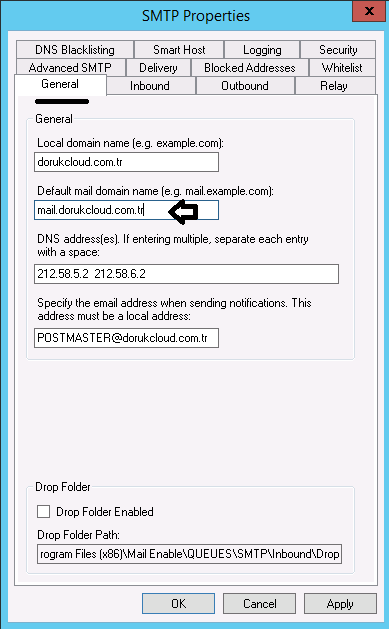
Inbound tab'ına tıklayınız. Port Settings başlığı karşısındaki " Settings "e tıklayınız.
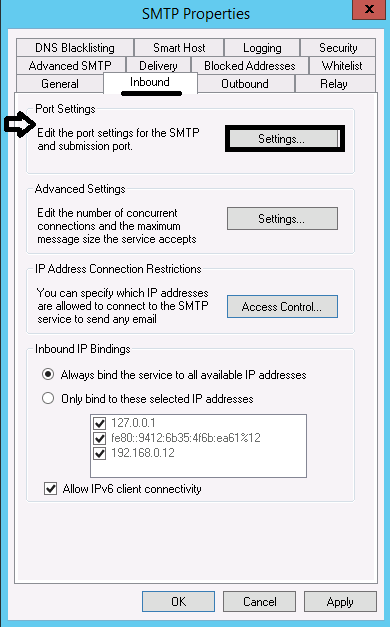
Submission Port altındaki Listen on alternate port 'u Yeni SMTP Portu olarak tanımlayınız.
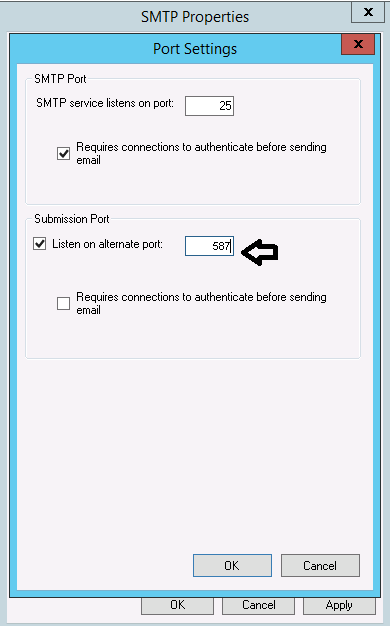
Apply'e tıklayarak değişikliği onaylayınız.

Services and Connectors altında bulunan SMTP kategorisine sağ click STOP ve START butonlarına SMTP servisini yeniden başlatınız.
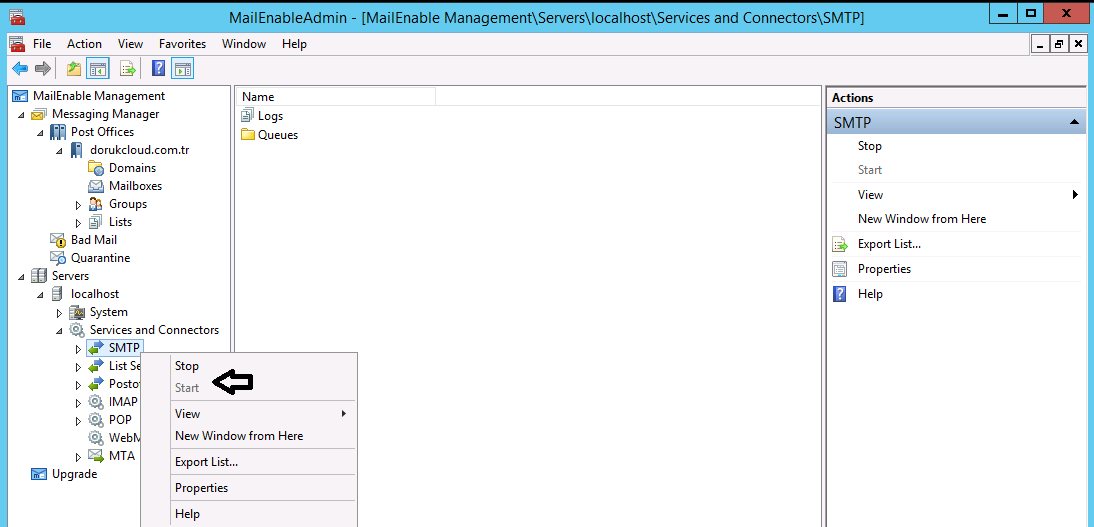
Aşağıdaki adımlarla Windows Sunucunuz üzerinde netstat komutuyla Yeni SMTP Port 'unun ( TCP 587 ) sunucunuzda dinleniyor olduğunu görebilirsiniz.
netstat -na | more